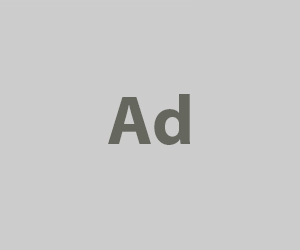Faites d’une pierre deux coups et videz régulièrement la cache de votre navigateur web sur iPhone, que ce soit Safari ou Google Chrome. Non seulement ça nous permet de faire le ménage des données qu’on laisse un peu partout en ligne, mais ça permet aussi de sauver un peu d’espace sur le téléphone quand on s’apprête à en manquer.
Je me fais occasionnellement demander ce qu’est la mémoire cache, et si c’est important de la vider périodiquement.
En gros, la mémoire cache de notre navigateur – que ce soit Safari ou Google Chrome – stocke les informations qu’on utilise souvent, comme notre nom d’utilisateur et notre code postal par exemple, histoire d’ouvrir plus rapidement des pages web.
Si ça a des avantages comme nous éviter d’utiliser d’anciens formulaires et faciliter le fonctionnement et la navigation web, c’est important de vider la cache régulièrement.
D’abord parce que ça permet de supprimer des données personnelles accumulées qu’on a « données » à notre navigateur.
Petit plus assez pratique quand on a un iPhone: en supprimant toutes les données de notre cache, on libère par le fait même cet espace de notre téléphone et on peut s’en servir pour stocker autre chose!
Comment vider la cache de Safari sur son iPhone
Par la suite, il faudra se reconnecter sur les sites web où on était précédemment branchés, donc il faut s’assurer d’avoir tous nos mots de passe stockés à portée de la main pour la prochaine fois.
La marche à suivre pour vider la cache de Safari sur son iPhone.
Comment vider la cache de Google Chrome sur son iPhone
La marche à suivre pour vider la cache de Google Chrome sur son iPhone.
Désactivez les applications iOS dont vous ne vous servez pas pour libérer de l’espace
Supprimez automatiquement vos messages textes sur iOS et gagnez de l’espace de stockage